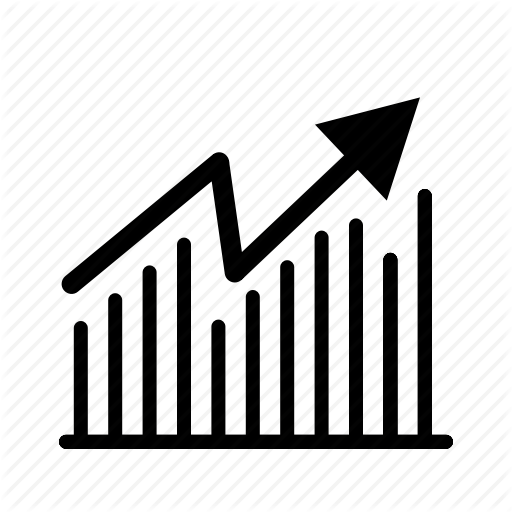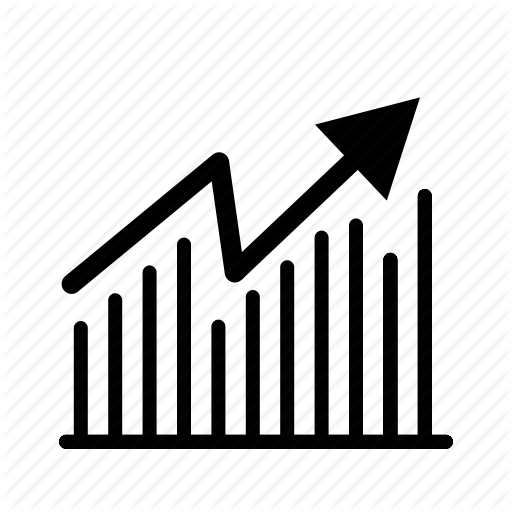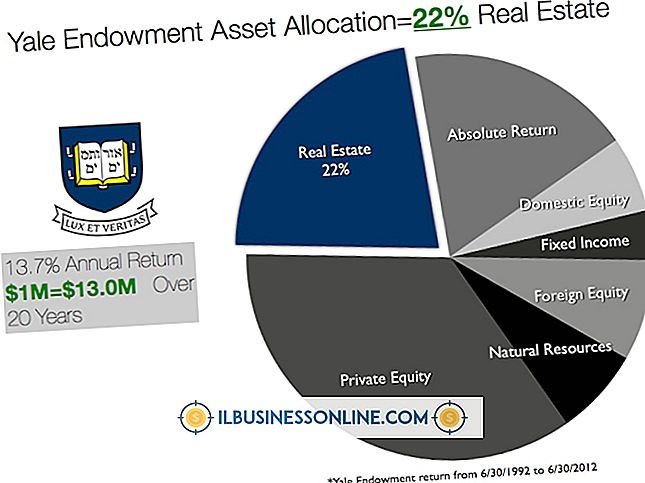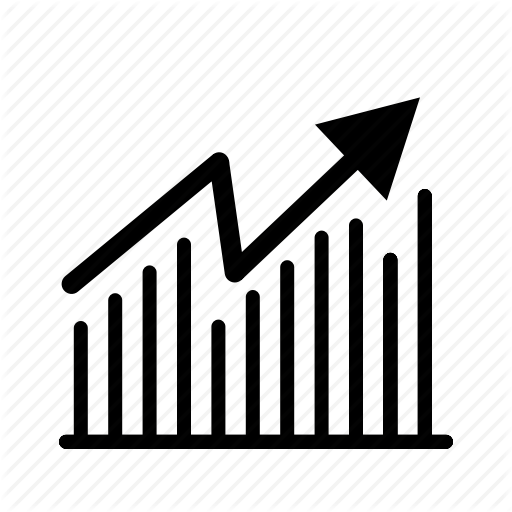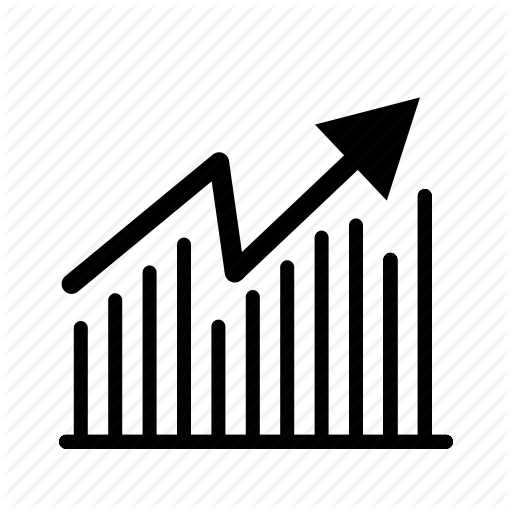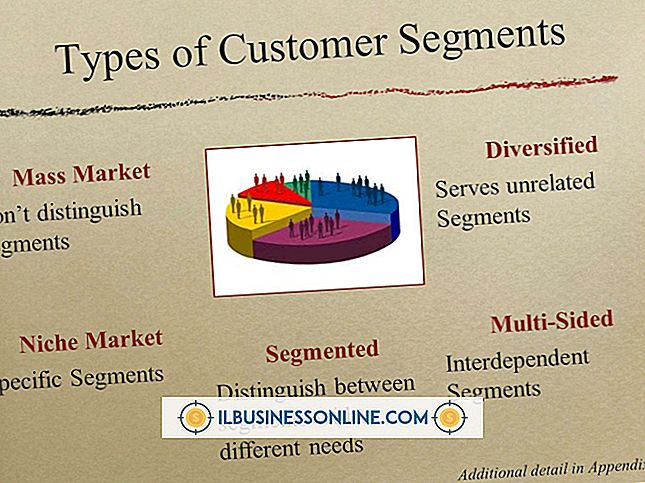Cómo cambiar el DNS en los enrutadores de Linksys para Mac OS X

Para usar un enrutador Linksys para conectar las computadoras Mac OS X de su empresa a Internet, debe configurar el enrutador para usar la configuración de conexión provista por su ISP. Puede configurar manualmente la configuración de DNS en su enrutador y usar cualquier servidor DNS. Para configurar el enrutador, acceda a su interfaz web utilizando la dirección IP predeterminada. Puede usar cualquier navegador web en su computadora Mac OS X para configurar el enrutador Linksys.
1.
Inicie un navegador web, escriba "192.168.1.1" (sin las comillas) en la barra de direcciones del navegador y presione "Enter". Si "192.168.1.1" no funciona, escriba "192.168.0.1".
2.
Escriba el nombre de usuario y la contraseña predeterminados para el enrutador Linksys en los cuadros "Nombre de usuario" y "Contraseña", luego haga clic en "Aceptar" para iniciar sesión en el enrutador. Los valores predeterminados del nombre de usuario suelen ser "admin", "Administrator", "comcast" o un campo en blanco; los valores predeterminados de la contraseña suelen ser "1234" para los enrutadores de Linksys Comcast, "admin" o un campo en blanco.
3.
Haga clic en la pestaña "Configuración" en la parte superior de la interfaz, luego haga clic en la subpestaña "Configuración básica" si aún no está seleccionada.
4.
Seleccione "Configuración automática - DHCP" en el cuadro desplegable en la parte superior del panel derecho. Puede seleccionar "IP estática" si su ISP le asignó una IP estática y usted conoce los servidores DNS.
5.
Haga clic en el botón de opción "Activar" en la sección Servidor DHCP.
6.
Escriba las direcciones IP del servidor DNS en los cuadros "DNS estático 1", "DNS estático 2" y "DNS estático 3".
7.
Haga clic en el botón "Guardar configuración" cerca de la parte inferior de la interfaz para aplicar y guardar la nueva configuración.
Consejos
- Si no puede encontrar la IP, el nombre de usuario o la contraseña predeterminados para su enrutador, consulte el manual que viene con el dispositivo.
- Configure la dirección IP local y la máscara de subred en la sección Configuración básica de la interfaz.